Лаб.раб. Excel 2. Текстовый редактор
 Скачать 0.7 Mb. Скачать 0.7 Mb.
|
ВопросыКак вызывается Мастер диаграмм? Что понимают под термином легенда? Что она отражает? Какие области ячеек нужно выбрать для построения зависимости y=y(x)? Чем отличаются по внешнему виду графики функций y(i) и y(x), построенные по одной таблице? Всегда ли график с линиями между значениями функции правильно отражает поведение этой функции? Как переместить готовую диаграмму по рабочему листу? Как вставить диаграмму в текстовый документ? Назовите элементы диаграммы. Как войти в режим редактирования некоторого элемента диаграммы? Как изменить тип уже построенной диаграммы? Как отредактировать заголовок диаграммы? Как отредактировать заголовки осей? Как отредактировать содержание легенды? Как отформатировать легенду? Как изменить шкалу значений для осей диаграммы? Как изменить тип и цвет маркеров для графика? Чем отличаются линейчатые диаграммы от гистограмм? Пусть названия столбцов или строк исходной таблицы должны быть содержанием легенды. Как это сделать, не прибегая к ручному вводу текста? Какие функции могут быть выбраны для построения линии тренда? Как построить линию тренда полиномиальную второго порядка? Как определить уравнение линии тренда? Первая линия тренда имеет значение показателя Как изменить данные исходного ряда с помощью изменения графика? В каких случаях для изменения исходных данных с помощью перемещения точек графика необходимо указывать изменяемую ячейку? Как удалить диаграмму? Какие действие необходимо предпринять при создании диаграммы для того, чтобы вернуться на один из несколько шагов назад? Как выделить несколько несмежных областей ячеек? Домашнее задание1. Найти значения функции 2. Построить и оформить диаграмму с графиками функций y1=y1(i), y2=y2(i), используя диаграмму типа График. Вид диаграммы выбрать самостоятельно. Правильно ли график отображает поведение функции в области x=0 и почему? 3. Построить и оформить диаграмму с графиками функций y1=y1(x), y2=y2(x), используя диаграмму типа Точечная. Вид диаграммы выбрать самостоятельно. 4. Построить график зависимости Показать уравнения линий тренда на диаграмме. Определить две величины Отредактировать диаграмму с целью улучшения ее восприятия. Указать линию тренда, которая более точно аппроксимирует исходную функцию, заданную таблицей. 5. Ввести таблицу помесячного объема производства кондитерских изделий (в кг) за первое полугодие по трем цехам гипотетического булочно-кондитерского комбината. Вычислить суммарный объем производства по цехам и по месяцам. 6. Построить круговую диаграмму объема производства по цехам за все полугодие. Самостоятельно выбрать вид круговой диаграммы. Отредактировать диаграмму. 7. Построить кольцевую диаграмму объема производства по месяцам в целом для всех кондитерских цехов. Самостоятельно выбрать вид кольцевой диаграммы. Отредактировать диаграмму. 8. Построить обычную столбчатую диаграмму (гистограмму) по всей таблице данных. По горизонтальной оси должны быть указаны месяцы первого полугодия. Для каждого месяца существует группа значений, которые соответствуют объему производства по различным цехам. Ряды группировать по строкам. Легенда должна содержать названия цехов. Отредактировать диаграмму. 9. Построить обычную столбчатую диаграмму (гистограмму) по всем рядам данных. По горизонтальной оси должны быть указаны названия цехов. Для каждого цеха существует группа из 6 показателей объема производства по месяцам. Ряды группировать по столбцам. Легенда должна содержать название месяцев. Отредактировать диаграмму. 10. Оформить отчет. На листе со всеми расчетными таблицами и диаграммами указать тему “ГРАФИКИ ФУНКЦИЙ”, указать фамилию, инициалы, группу, номер варианта, наименование факультета. Распечатать результаты. Отчет сохранить на внешнем носителе. Тема 8. МАССИВЫ ЧИСЕЛ Задание 1. Записать на рабочем листе массивы чисел, помещая каждое число в отдельную ячейку: 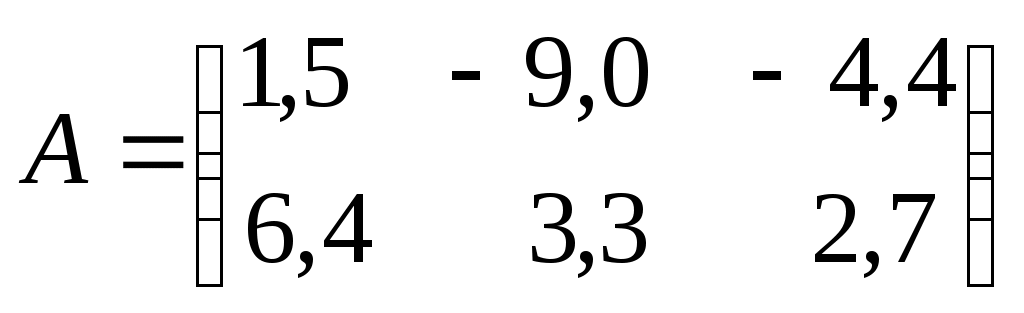 , , 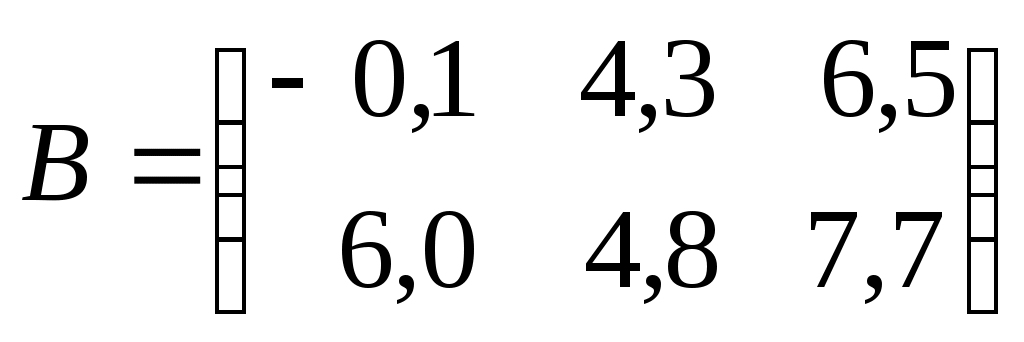 , , 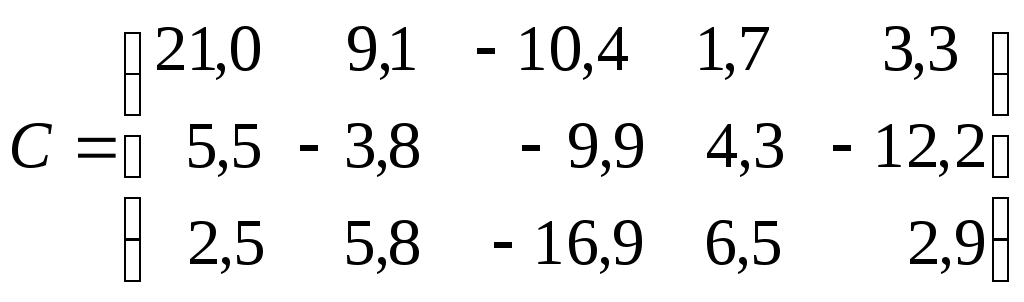 , ,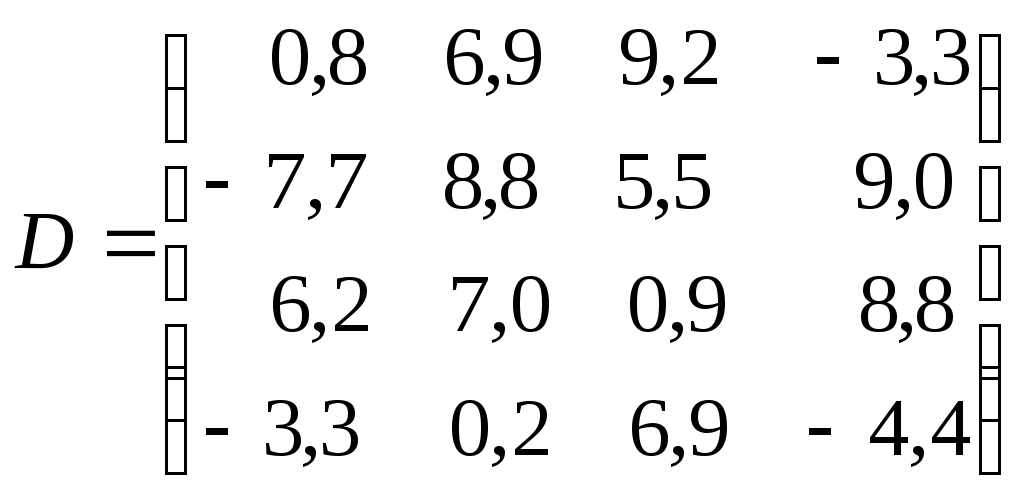 , , 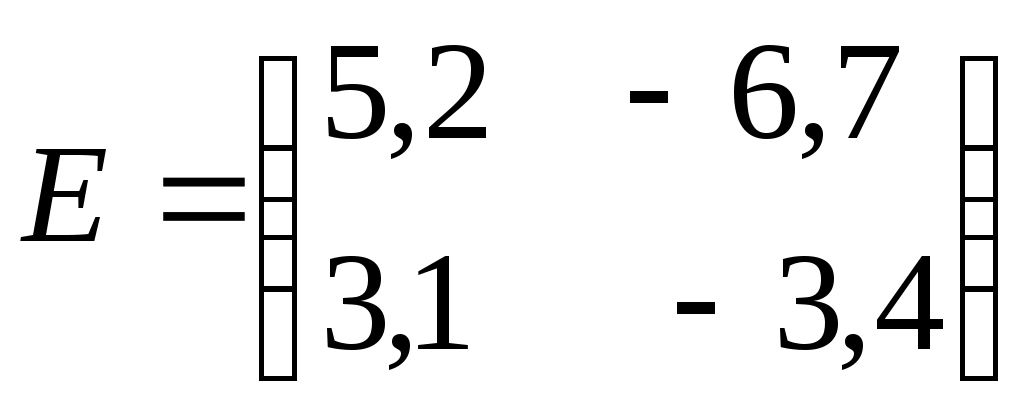 , , 2. Вычислить матрицу 3. Вычислить матрицу 4. Вычислить определитель 5. Найти транспонированную матрицу 6. Найти обратную матрицу 7. Вычислить произведение матриц 8. Вычислить произведение матриц G*L, L*G. Убедится, что произведение матриц некоммутативно. 9. Вычислить произведение 10. Решить систему линейных уравнений: 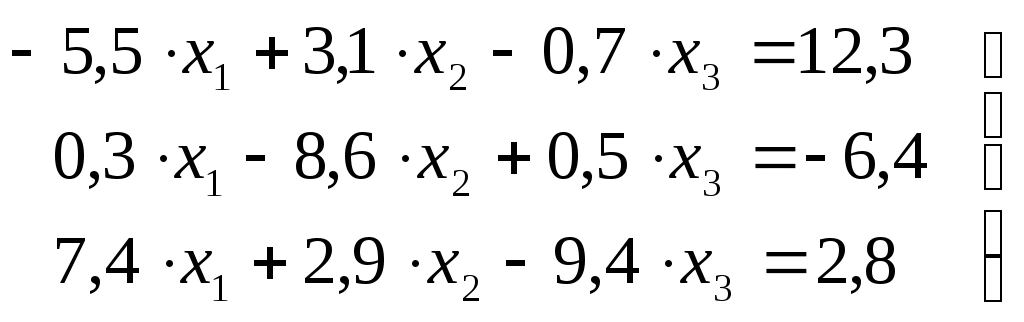 Использовать метод обращения матрицы: Выполнить проверку правильности найденного решения методом подстановки найденных значений в исходную систему. 11. Решить указанную систему линейных уравнений, используя правило Крамера: 12. Сравнить результаты решения по двум методам. 13. Решить систему уравнений методом обратной матрицы: 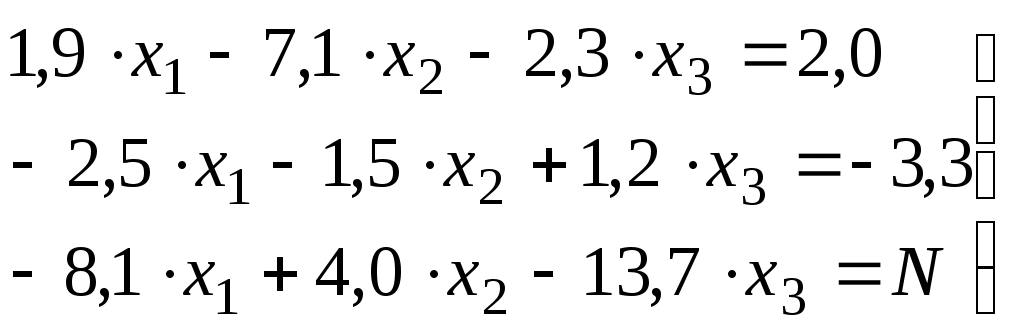 Здесь N– номер варианта студента. Проверить правильность результатов. Решить систему методом Крамера. Сравнить полученные решения. 14. Решить систему уравнений методом обратной матрицы: 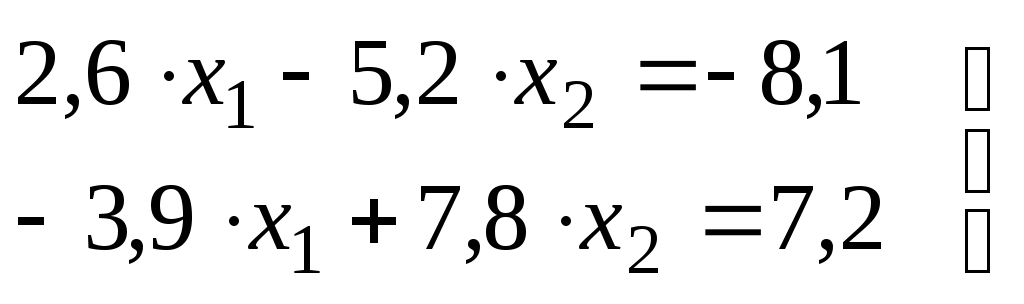 Пояснить результаты вычислений. Какое сообщение будет выдано и почему? Найти определитель 15. Ввести матрицу 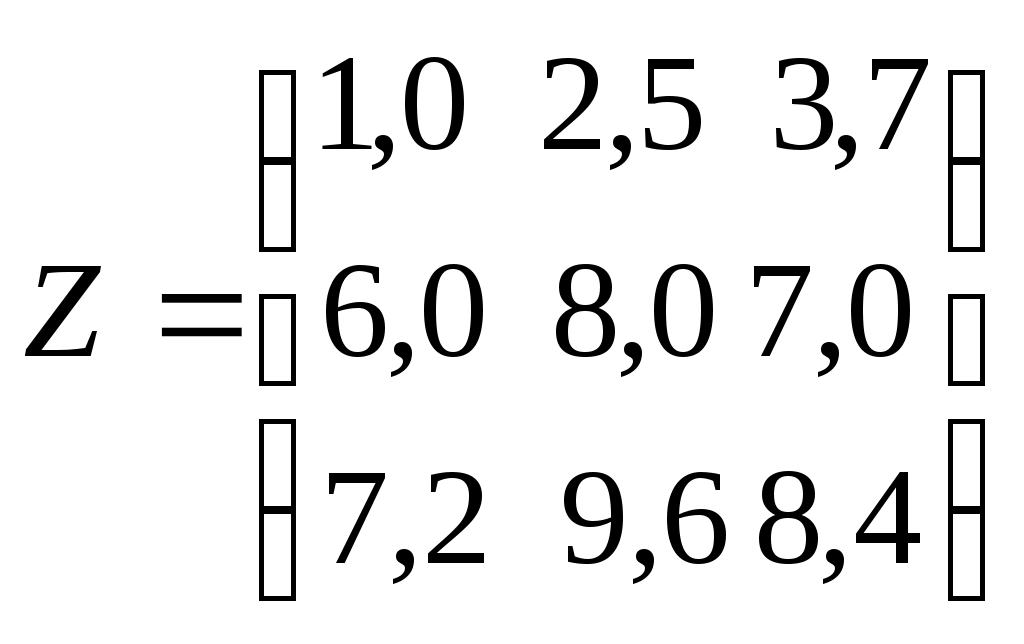 . .Какое сообщение будет выдано при вычислении Указания Для использования встроенных функций при работе с массивами чисел необходимо выполнить следующие действия: Выделить массив ячеек под результат; Вызвать необходимую мастер - функцию, заполнить окна аргументов, запустить мастер – функцию; Если результатом является массив из нескольких ячеек, то необходимо распространить результат на весь результирующий массив. Для этого установить курсор в строку формул и нажать комбинацию клавиш Ctrl+Shift+Enter. Для вычисления определителя использовать встроенную функцию МОПРЕД, для транспонирования – функция ТРАНСП, для поиска обратной матрицы - функцию МОБР. При умножении матрицы размерности m х n на матрицу размерности n х p результатом является матрица размерности m х p. Иначе говоря, количество столбцов первого массива должно быть таким же, как и количество строк второго массива. Произведение матриц не обладает свойством коммутативности, то есть в общем случае Особенности выполнения в программе Calc Определитель матрицы вычислять с помощью функции MDETERM, транспонировать матрицу с помощью функции TRANSPOSE, обращать с помощью функцииMINVERSE, умножать матрицы с помощью функции MMULT. |
